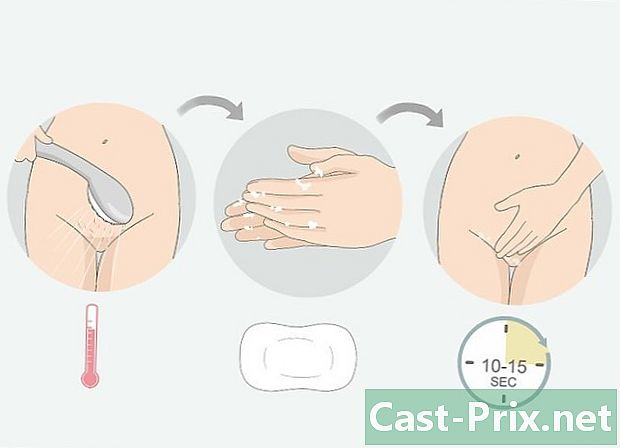తన ట్విట్టర్ ఖాతా నుండి ఒక అప్లికేషన్ను ఎలా తొలగించాలి
రచయిత:
Randy Alexander
సృష్టి తేదీ:
26 ఏప్రిల్ 2021
నవీకరణ తేదీ:
26 జూన్ 2024

విషయము
- దశల్లో
- పార్ట్ 1 అవాంఛిత అనువర్తనాలను తొలగించండి
- పార్ట్ 2 అప్లికేషన్ యొక్క తొలగింపు ప్రభావవంతంగా ఉందో లేదో తనిఖీ చేయండి
కొన్ని అనువర్తనాలు మీరు మొదట అనుకున్నంత మంచివి కావు. క్రొత్త అనువర్తనం మీ చందాదారులకు వింత సందేశాలను పంపడం ద్వారా లేదా మీరు ఆమోదించని విషయాలను పోస్ట్ చేయడం ద్వారా వారిని బాధపెడుతున్నట్లు మీరు గమనించినట్లయితే, ఈ అనువర్తనాన్ని తీసివేయడానికి ఇది సమయం కావచ్చు. మీ కంప్యూటర్ ముందు ఒక సీటు తీసుకోండి, ఎందుకంటే మీరు మూడవ పార్టీ అనువర్తనాలను తొలగించడానికి కంప్యూటర్ లేదా టాబ్లెట్లో మీ ఖాతాను యాక్సెస్ చేయాలి.
దశల్లో
పార్ట్ 1 అవాంఛిత అనువర్తనాలను తొలగించండి
-
మీ ఖాతాకు లాగిన్ అవ్వండి. మీ ఖాతాకు మూడవ పార్టీ అనువర్తనాలకు ప్రాప్యతను తొలగించడానికి మీరు డెస్క్టాప్ లేదా ల్యాప్టాప్ కంప్యూటర్ లేదా టాబ్లెట్లో మీ ఖాతాలోకి సైన్ ఇన్ చేయాలి. లాగిన్ అయిన తర్వాత, మీ ఖాతా సెట్టింగ్ల చిహ్నం కోసం చూడండి. -
చిహ్నం సెట్టింగులను ఎంచుకోండి. మీరు మీ హోమ్ పేజీ యొక్క కుడి ఎగువ మూలలో లైకోన్ను కనుగొనవచ్చు. అప్రమేయంగా, చిహ్నం కాగ్ చిత్రం ద్వారా సూచించబడుతుంది.- మీ సెట్టింగుల ఉంగరాన్ని గుడ్డు లేదా మీకు నచ్చిన సూక్ష్మచిత్రం యొక్క చిత్రం ద్వారా కూడా సూచించవచ్చు.
-
పేజీకి వెళ్ళండి సెట్టింగులను. మీరు మీ ఖాతా సెట్టింగుల చిహ్నాన్ని ఎంచుకున్న తర్వాత, మీరు ఎంపికల జాబితాను చూస్తారు. అందుబాటులో ఉన్న ఎంపికల నుండి, లేబుల్ చేయబడిన ఎంపికను ఎంచుకోండి సెట్టింగులను. -
పేజీకి వెళ్ళండి అప్లికేషన్లు. ఎంపికపై క్లిక్ చేయండి సెట్టింగులను స్క్రీన్ యొక్క ఎడమ వైపున వివిధ ఎంపికలతో ప్యానెల్ ప్రదర్శిస్తుంది. ఎంపికకు స్క్రోల్ చేయండి అప్లికేషన్లు మరియు దాన్ని ఎంచుకోండి. ఎంపిక అప్లికేషన్లు సెట్టింగుల ఎంపికల పేజీ దిగువ నుండి రెండవ లేదా మూడవ ఎంపిక అవుతుంది. -
సందేహాస్పదమైన అనువర్తనాన్ని కనుగొని తొలగించండి. అనువర్తనాల పేజీని తెరవడం ద్వారా, మీరు మీ ఖాతాకు సంబంధించిన అనువర్తనాల జాబితాను చూస్తారు. మీరు తొలగించాలనుకుంటున్న అనువర్తనాన్ని కనుగొనడానికి ఈ అనువర్తనాలను బ్రౌజ్ చేయండి, ఆపై బటన్ క్లిక్ చేయండి ప్రాప్యతను ఉపసంహరించుకోండి.
పార్ట్ 2 అప్లికేషన్ యొక్క తొలగింపు ప్రభావవంతంగా ఉందో లేదో తనిఖీ చేయండి
-
బటన్ ఎంచుకోండి స్వాగత. బ్రౌజర్ లేదా కంప్యూటర్ ద్వారా మీ ఖాతాకు లాగిన్ అవ్వండి, ఆపై బటన్ క్లిక్ చేయండి స్వాగత యొక్క పేజీలో. మీ ఖాతా నుండి అనువర్తనం తీసివేయబడిందో లేదో చూడటానికి మీరు డెస్క్టాప్ లేదా ల్యాప్టాప్లో లేదా టాబ్లెట్లో మీ ఖాతాకు లాగిన్ అవ్వాలి. బటన్ స్వాగత మీరు మీ ఖాతా సెట్టింగులను యాక్సెస్ చేయగలిగే హోమ్ పేజీకి (మీరు ఏ పేజీతో సంబంధం లేకుండా) మిమ్మల్ని నిర్దేశిస్తారు. -
చిహ్నం సెట్టింగులను ఎంచుకోండి. మీరు మీ హోమ్ పేజీ యొక్క కుడి ఎగువ మూలలో లైకోన్ను కనుగొనవచ్చు. అప్రమేయంగా, చిహ్నం కాగ్ చిత్రం ద్వారా సూచించబడుతుంది. మీ ఖాతా సెట్టింగ్లను ప్రాప్యత చేయడానికి ఈ చిహ్నాన్ని ఎంచుకోండి.- మీ సెట్టింగుల ఉంగరాన్ని గుడ్డు లేదా మీకు నచ్చిన సూక్ష్మచిత్రం యొక్క చిత్రం ద్వారా కూడా సూచించవచ్చు.
-
పేజీకి వెళ్ళండి సెట్టింగులను. ఎంపికల జాబితా నుండి, ఎంచుకోండి సెట్టింగులను. ఇది సెట్టింగ్ల ఎంపికల జాబితాతో మీ బ్రౌజర్ యొక్క ఎడమ వైపున ప్యానెల్ తెరుస్తుంది. -
అనువర్తనాల పేజీకి వెళ్లండి. అప్లికేషన్ యొక్క తొలగింపు ప్రభావవంతంగా ఉందో లేదో తనిఖీ చేయండి. ప్యానెల్లో సెట్టింగులను, ఎంపికను శోధించండి అప్లికేషన్లు. ఇది మీ ఖాతాకు సంబంధించిన అనువర్తనాల జాబితాను తెస్తుంది. మీరు తొలగించిన అప్లికేషన్ ఇకపై జాబితాలో లేకపోతే, తొలగింపు ప్రభావవంతంగా ఉంటుంది.